- グラフにするデータ範囲を選択します。
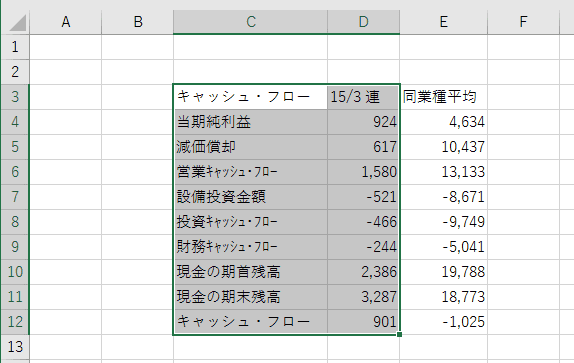
- [挿入]タブのグラフグループにある[ウォーターフォール図または株価チャートの挿入]→[ウォーターフォール]を実行します。
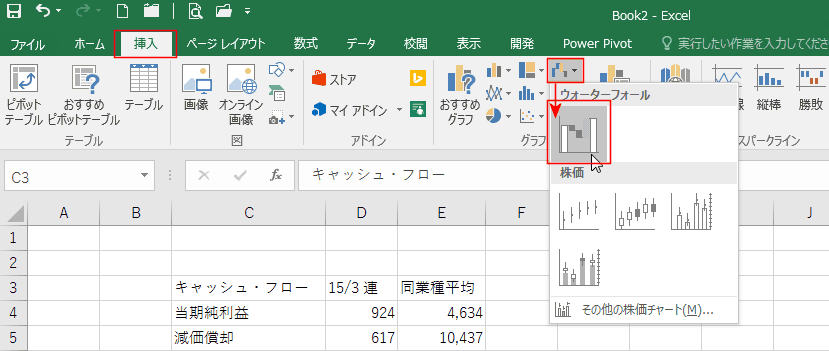
- ウォーターフォール図が作成されました。
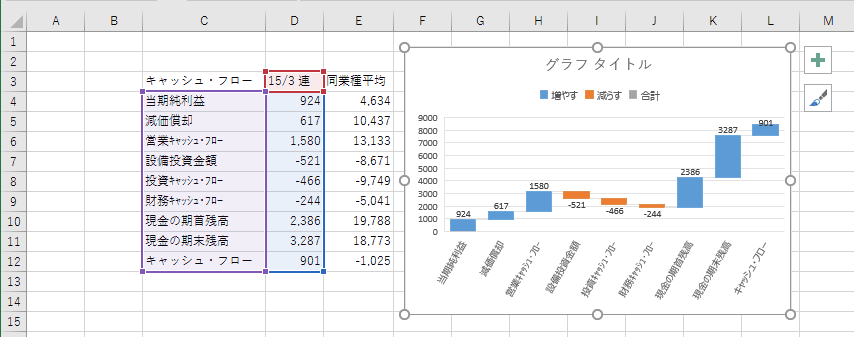
- グラフにするデータ範囲を選択します。
2箇所目からは[Ctrl]キーを押した状態で選択します。
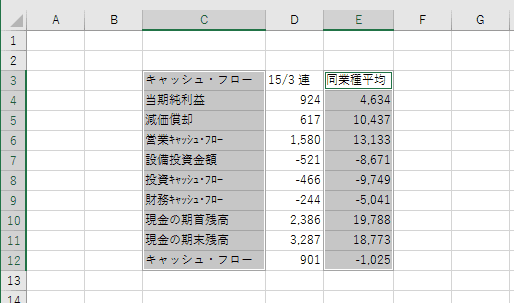
- [挿入]タブのグラフグループにある[ウォーターフォール図または株価チャートの挿入]→[ウォーターフォール]を実行します。
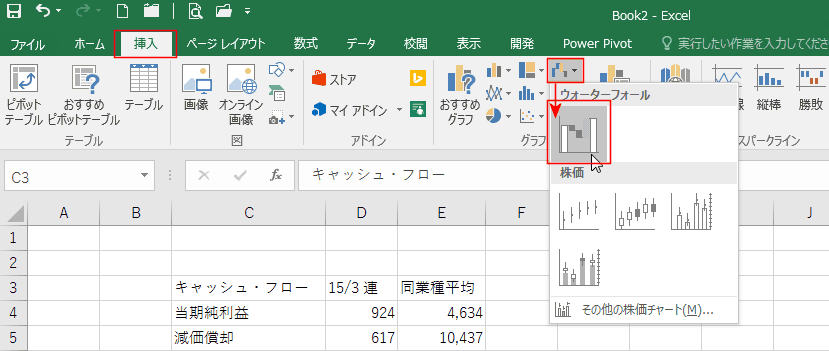
- ウォーターフォール図が作成されました。
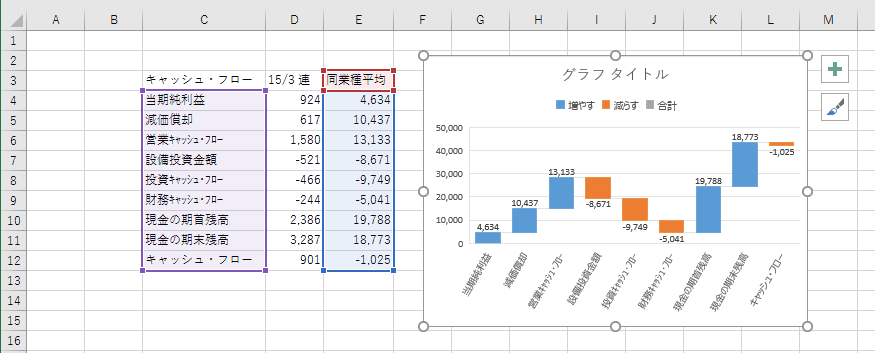
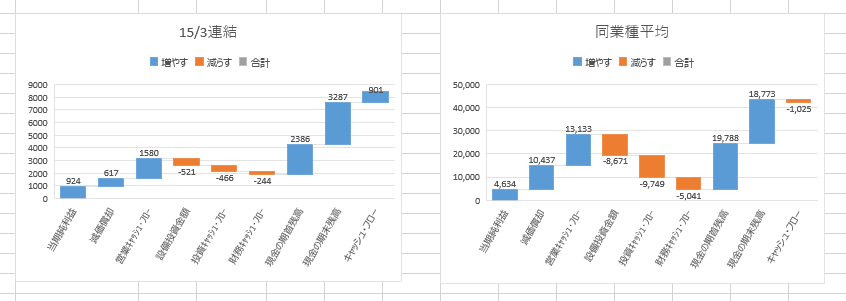
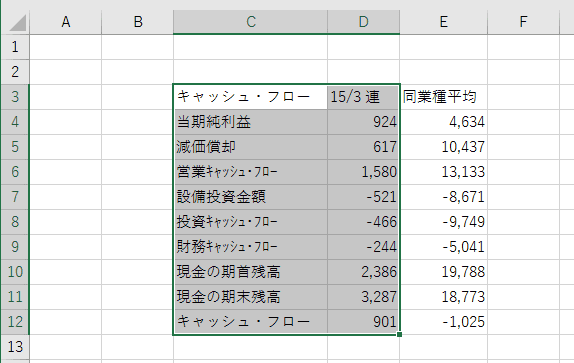
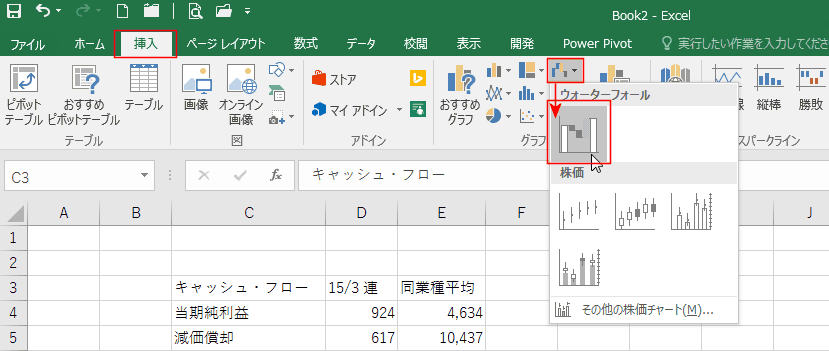
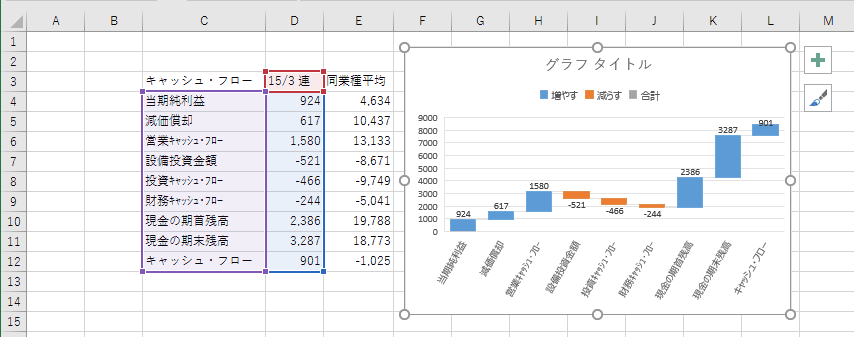
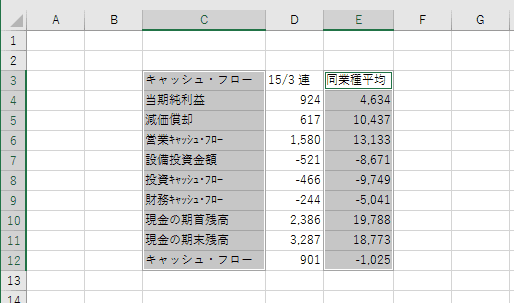
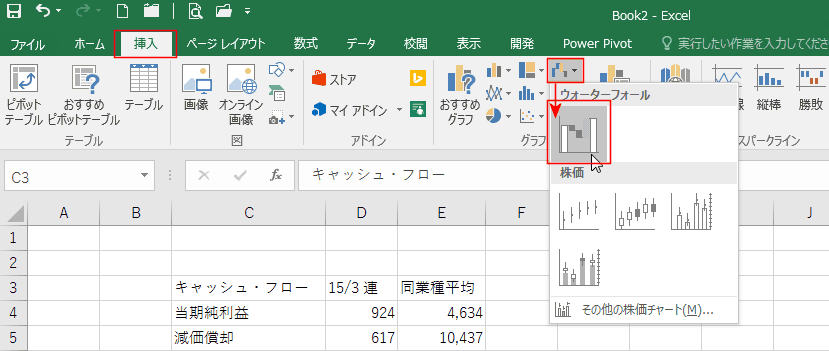
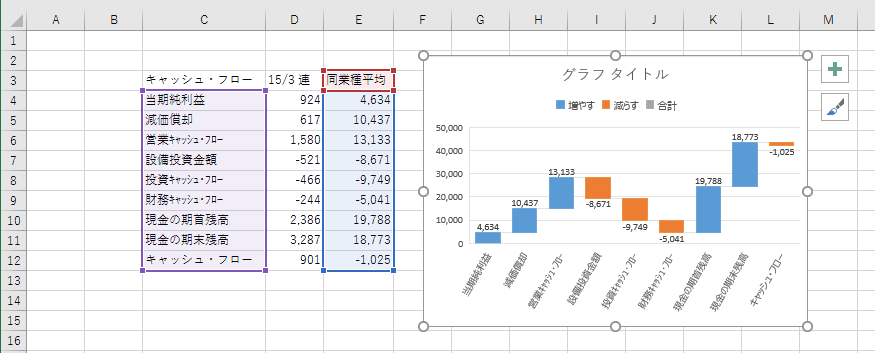
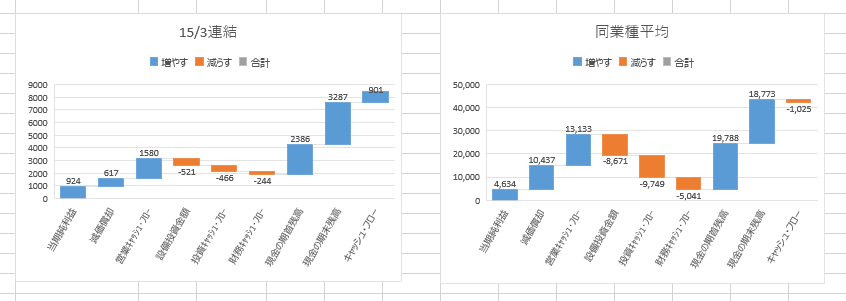
よねさんのExcelとWordの使い方|Excel2016基本講座:目次|Excel2016でウォーターフォールチャートを作成する